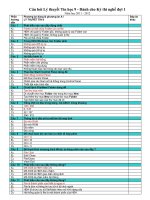Lý thuyết trọng tâm tin học tiểu học
Bạn đang xem bản rút gọn của tài liệu. Xem và tải ngay bản đầy đủ của tài liệu tại đây (778.41 KB, 71 trang )
Yêu cầu của ra đề thi Lý thuyết:
Mỗi thành viên ra đề thi theo nhiệm vụ được giao, bám sát chuẩn kiến thức, kĩ năng môn học.
Cấu trúc mỗi câu hỏi như sau:
Câu 1: Phần dẫn hỏi.........
A. Đáp án 1;
B. Đáp án 2;
C. Đáp án 3;
D. Đáp án 4;
Trong đó phải chọn đáp án A làm đáp án đúng, các đáp án còn lại là đáp án không đúng, mỗi câu hỏi chỉ có 1 câu trả lời
đúng. Trong đó không có đáp án nào kiểu như tất cả các ý trên, cả đáp án B và C, Các câu trên đều đúng. Mỗi câu hỏi đều phải có
4 đáp án.
Yêu cầu đề thi đánh trên Word, Font chữ Time New Roman, cỡ chữ 14.
Phân công ra đề thi như sau:
1. Đ/c Lê Thị Phương – Sở Khoa học và Công nghệ ra câu hỏi lý thuyết thuộc nội dung PHẦN I – LỚP 3.
2. Thầy Nguyễn Xuân Phương – Giáo viên Trường Tiểu học Châu Bình 2, huyện Quỳ Châu ra câu hỏi lý thuyết thuộc nội dung
PHẦN II – LỚP 4.
3. Đ/c Nguyễn Thị Như Quỳnh - Phòng GD Thành phố Vinh ra câu hỏi lý thuyết thuộc nội dung PHẦN III – LỚP 5.
4. ThS. Lê Văn Vinh – Giảng viên trường Đại học SPKT Vinh, cùng Thầy Nguyễn Xuân Phương – Giáo viên Trường Tiểu học Châu
Bình 2 ra câu hỏi lý thuyết thuộc nội dung PHẦN II – LỚP 4.
5. Cô Lê Thị Mai Hạnh – Giáo viên Trường Đặng Thai Mai, thành phố Vinh (Giáo viên vẽ): Ra các chủ đề về liên quan đến thi vẽ.
Các thông tin liên quan đề nghị liên hệ đ/c Phạm Văn Toàn – Trưởng Ban Thanh niên Tỉnh đoàn, Chủ tịch Hội đồng thi
(0912483366) hoặc Đ/c Nguyễn Thị Như Quỳnh - Phòng GD Thành phố Vinh, tổ trưởng khối Tiểu học (0917093789) để biết
them chi tiết.
Thời hạn nộp đề: Trước ngày 20/4/2017 quan e mai:
PHẦN I – LỚP 3
1
Chủ đề - Bài
học
Số câu hỏi phải
ra
Nội dung
Mức độ cần đạt
Bài tập
CHƯƠNG I: LÀM QUEN VỚI MÁY TÍNH
Bài 1: Người
bạn mới của
em
Số câu: 3 câu
* Cấu tạo của máy tính để bàn:
Gồm 4 bộ phận chính: Màn
hình, chuột máy tính, bàn phím,
phần thân
* Tư thế ngồi làm việc với máy
tính:
Em nên ngồi thẳng, tư thế thỏa
mái. Tay đặt ngang tầm bàn
phím, chuột đặt bên tay phải.
Khoảng cách giữa mắt và màn
hình từ 50 - 80 cm. Không nên
nhìn quá lâu vào màn hình.
Câu 1: Em hãy kể tên các bộ phận của máy
tính để bàn?
Trả lời:
- Máy tính để bàn gồm 4 bộ phận chính: Màn
hình, chuột máy tính, bàn phím, phần thân
Gồm 3 dạng thông tin cơ bản: +
Kiến thức
- Biết được thông tin tồn tại Thông tin dạng văn bản: là
dưới các dạng khác nhau : những thông tin dưới dạng chữ
Câu 1: Em hãy kể tên các dạng thông tin cơ
bản mà em biết khi sử dụng máy tính?
Trả lời:
Gồm có 3 dạng thông tin cơ bản:
Kiến thức
-Biết: cấu tạo thành phần
của máy tính để bàn.
-Biết cách ngồi đúng khi
làm việc và sử dụng máy
tính.
- Biết bât, tắt máy tính,
nhận biết được màn hình
giao diện chính, các biểu
tượng trên màn hình làm
việc.
Kĩ năng
-Gọi tên và phân biệt được
các bộ phận của máy tính
để bàn.
- Ngồi đúng tư thế khi sử
dụng máy tính.
Câu 2: Em hãy nêu tư thế ngồi làm việc với
máy tính?
Trả lời:
Tư thế ngồi làm việc với máy tính:
Em nên ngồi thẳng, tư thế thỏa mái. Tay đặt
ngang tầm bàn phím, chuột đặt bên tay phải.
Khoảng cách giữa mắt và màn hình từ 50 - 80
cm. Không nên nhìn quá lâu vào màn hình.
2
Bài 2: Thông
tin xung
quanh ta
Số câu: 3 câu
Bài 3: Bàn
phím máy
tính
Số câu: 5 câu
+ Thông tin dạng văn bản.
+ Thông tin dạng âm thanh.
VD: Sách, truyện, bài báo, tấm + Thông tin dạng hình ảnh.
bảng....
Câu 2: Em hãy lấy ví dụ về các dạng thông tin
+ Thông tin dạng hình ảnh: Là đã được học?
những hình ảnh mà mắt em nhìn Trả lời:
Thông tin dạng văn bản: Sách, truyện, bài báo,
thấy.
tấm bảng....
VD: Những bức ảnh, tranh vẽ
+ Thông tin dạng hình ảnh: Những bức ảnh,
trong SGK...
tranh vẽ trong SGK...
+ Thông tin dạng âm thanh: Là
những thông tin mà em nghe + Thông tin dạng âm thanh: Tiếng trống
trường, tiếng em bé khóc...
được.
văn bản, hình ảnh, âm
thanh,...
- Biết được con người sử
dụng thông tin theo những
mục đích khác nhau.
- Biết được máy tính là
công cụ để xử lí thông tin.
Kĩ năng
- Gọi tên và phân biệt được
các dạng thông tin khác
nhau (văn bản, hình ảnh, âm
thanh) khi được tiếp cận.
viết, chữ số.
Kiến thức
- Biết được cấu tạo của bàn
phím máy tính.
- Nhận biết được các vùng
phím: Vùng phím chức
năng, vùng phím di chuyển,
vùng phím số, vùng phím kí
tự.
- Quan sát sát phím được
gõ, được nhấn giữ và hiển
thị tương ứng trên màn
hình. Biết bàn phím máy
tính là thiết bị đưa thông tin
* Khu vực chính của bàn phím: Câu 1: Em hãy kể tên các hàng phím trong
khu vực chính của bàn phím?
Gồm 5 hàng phím:
Trả lời:
+ Hàng phím số: Gồm phím 1, 2, Gồm 5 hàng phím:
3, 4, 5, 6, ,7, 8, 9, 0, -, =
+ Hàng phím số.
+ Hàng phím trên: Gồm phím Q,
+ Hàng phím trên.
W, E, R, T, Y, U, I, O, P, {, }
+ Hàng phím cơ sở: Gồm phím + Hàng phím cơ sở.
VD: Tiếng trống trường, tiếng
em bé khóc...
A, S, D, F, G, H, J, K, L, ; , "
+ Hàng phím dưới.
+ Hàng phím dưới: Gồm phím Z, + Hàng phím cách.
X, C, V, B, N, M, <, >, /
Câu 2:Em hãy kể tên các phím trên hàng phím
+ Hàng phím cách: Là hàng số, hàng phím trên, hàng phím cơ sở, hàng
phím dưới cùng có 1 phím dài phím cách?
3
Bài 4: Chuột
máy tính
Số câu: 3 câu
Trả lời:
- Trên hàng cơ sở có 2 phím có + Hàng phím số: Gồm phím 1, 2, 3, 4, 5, 6, ,7,
8, 9, 0, -, =
gai là phím F và phím J.
- Hàng phím cơ sở là hàng phím + Hàng phím trên: Gồm phím Q, W, E, R, T,
xuất phát cho việc đặt các ngón Y, U, I, O, P, {, }
vào.
- Nhận biết 2 phím có gai F,
J, phím Enter, phím cách.
Kĩ năng
- Gọi tên và phân biệt đúng
các hàng phím: Hàng phím
số, hàng phím cơ sở, hàng
phím trên, hàng phím dưới,
hàng phím cách.
- Kể tên được các phím
thuộc những hàng phím cơ
bản trong khu vực chính.
- Đặt được các ngón tay
đúng vị trí trên hàng phím
cơ sở cã thãi quen ®a ngãn
trë vÒ phÝm c¬ së sau khi
gâ.
nhất.
Kiến thức
- Biết cấu tạo và cách cầm
chuột máy tính.
- Biết các thao tác khi sử
dụng chuột máy tính.
- Biết chọn biểu tượng bằng
chuột.
Kĩ năng
- Cầm chuột đúng quy định.
* Chuột máy tính: Giúp em điều
khiển máy tính được nhanh
chóng và thuận tiện hơn. Mặt
trên của chuột máy tính thường
gồm có 2 nút: Nút trái và nút
phải.
tay khi sử dụng.
+ Hàng phím cơ sở: Gồm phím A, S, D, F, G,
H, J, K, L, ; , "
+ Hàng phím dưới: Gồm phím Z, X, C, V, B,
N, M, <, >, /
+ Hàng phím cách: Là hàng phím dưới cùng có
1 phím dài nhất.
Câu 1:Em hãy nêu cấu tạo và cách cầm chuột
máy tính?
Trả lơi:
* Chuột máy tính: Giúp em điều khiển máy
tính được nhanh chóng và thuận tiện hơn. Mặt
trên của chuột máy tính thường gồm có 2 nút:
Nút trái và nút phải.
* Cách cầm chuột: Đặt úp bàn
tay phải lên chuột, ngón trỏ đặt * Cách cầm chuột: Đặt úp bàn tay phải lên
vào nút trái của chuột, ngón giữa chuột, ngón trỏ đặt vào nút trái của chuột, ngón
đặt vào nút phải của chuột. Ngón giữa đặt vào nút phải của chuột. Ngón cái và
4
cái và các ngón còn lại cầm giữ các ngón còn lại cầm giữ hai bên thân chuột.
hai bên thân chuột.
Câu 2:Em hãy nêu cách thực hiện các thao tác
sử dụng chuột máy tính?
* Các thao tác sử dụng chuột:
Trả lời:
+ Di chuyển chuột: Thay đổi vị * Các thao tác sử dụng chuột:
trí của chuột trên mặt phẳng.
+ Di chuyển chuột: Thay đổi vị trí của chuột
+ Nháy chuột: Nhấn nút trái trên mặt phẳng.
chuột rồi thả ngón tay ra.
+ Nháy chuột: Nhấn nút trái chuột rồi thả ngón
+ Nháy đúp chuột: Nháy chuột tay ra.
nhanh hai lần liên tiếp.
+ Nháy đúp chuột: Nháy chuột nhanh hai lần
+ Kéo thả chuột: Nhấn và giữ liên tiếp.
nút trái chuột, di chuyển con trỏ
+ Kéo thả chuột: Nhấn và giữ nút trái chuột, di
chuột đến vị trí cần thiết thì thả
chuyển con trỏ chuột đến vị trí cần thiết thì thả
ngón tay nhấn giữ chuột.
ngón tay nhấn giữ chuột.
* Máy tính được ứng dụng rộng Câu 1:Em hãy nêu các ứng dụng của máy tính
Kiến thức
trong cuộc sống mà em biết? Lấy ví dụ cụ thể
dãi trong cuộc sống, công việc:
- Biết được các ứng dụng
ở gia đình em?
+
Trong
gia
đình.
của máy tính trong đời
Trả lời:
sống.
+ Trong cơ quan, cửa hàng, bệnh * Máy tính được ứng dụng rộng dãi trong cuộc
sống, công việc:
- Hiểu được thế nào là viện.
mạng máy tính.
+ Trong phòng nghiên cứu, nhà + Trong gia đình.
máy.
Kĩ năng
+ Trong cơ quan, cửa hàng, bệnh viện.
- Thực hiện được các thao
tác với chuột.
- Biết sử dụng chuột linh
hoạt trong khi thực hành.
Bài 5: Máy
tính trong đời - Kể tên được một vài ứng + Mạng máy tính.
sống
dụng của máy tính trong
Số câu: 3 câu
cuộc sống.
+ Trong phòng nghiên cứu, nhà máy.
+ Mạng máy tính.
* Ứng dụng trong gia đình em: Tủ lạnh, Máy
giặt, tivi...
5
CHƯƠNGII: CHƠI CÙNG MÁY TÍNH
Bài 1: Trò
chơi Blocks
Câu 1:Em hãy nêu cách khởi động trò chơi
Blocks? Trò chơi Blocks giúp em rèn luyện kĩ
Nháy đúp chuột lên biểu
- Học sinh biết rèn luyện kĩ
năng gì?
năng sử dụng chuột.
Trả lời:
+ Khởi động trò chơi:
- Biết các thao tác sử dụng tượng
trên màn hình.
chuột thông qua trò chơi.
Kiến thức
+ Khởi động trò chơi:
- Biết chọn bài chơi khác + Quy tắc chơi:
nhau, biết chọn bài chơi
- Khi nháy chuột lên một ô
mới và thoát khỏi trò chơi. vuông, hình vẽ được lật lên. Nếu
Kĩ năng
lật được liên tiếp hai ô có hình vẽ
- Thực hiện được các thao giống nhau, các ô này sẽ biến
tác: Nháy chuột, nháy đúp mất.
Số câu: 3 câu
Nháy đúp chuột lên biểu tượng
trên
màn hình.
+ trò chơi Blocks giúp em rèn luyện kĩ năng sử
dụng chuột và rèn luyện trí nhớ tốt hơn.
Câu 2:Em hãy nêu quy tắc chơi trò chơi
Blocks?
Trả lời:
chuột, kéo thả chuột và - Nếu lật 2 ô liên tiếp mà không + Quy tắc chơi:
có hình vẽ giống nhau thì 2 ô này
nhấn phím.
- Khi nháy chuột lên một ô vuông, hình vẽ
sẽ úp lại vị trí ban đầu.
được lật lên. Nếu lật được liên tiếp hai ô có
- Chơi với nhiều ô hơn:
hình vẽ giống nhau, các ô này sẽ biến mất.
+ Bước 1: Nháy chuột mục Skill - Nếu lật 2 ô liên tiếp mà không có hình vẽ
+ Bước 2: Chọn mục Big Board
giống nhau thì 2 ô này sẽ úp lại vị trí ban đầu.
Câu 3:Nêu cách thay đổi bài chơi với nhiều ô,
- Bắt đầu chơi mới:
cách thoát khỏi trò chơi?
+ Cách 1: Chọn Game và chọn Trả lời:
lệnh New
* Chơi với nhiều ô hơn:
+ Cách 2: Nhấn phím F2
+ Bước 1: Nháy chuột mục Skill
- Thoát khỏi Gametrò chơi:
+ Bước 2: Chọn mục Big Board
+ Cách 1: Chọn lệnh Game6
>Exit
* Bắt đầu chơi mới:
+ Cách 2: Nhấn chuột vào dấu X + Cách 1: Chọn Game và chọn lệnh New
ở góc trên bên phải màn hình trò + Cách 2: Nhấn phím F2
chơi.
* Thoát khỏi Gametrò chơi:
Bài 2: Trò
chơi Dots
Số câu: 3 câu
+ Cách 1: Chọn lệnh Game->Exit
+ Cách 2: Nhấn chuột vào dấu X ở góc trên
bên phải màn hình trò chơi.
+ Khởi động trò chơi: Nháy đúp Câu 1:Em hãy nêu cách khởi động và cách
Kiến thức
thoát khỏi trò chơi Dots?
- Học sinh biết rèn luyện kĩ
Trả lời:
năng sử dụng chuột.
chuột lên biểu tượng
trên - Khởi động trò chơi: Nháy đúp chuột lên biểu
- Biết các thao tác sử dụng màn hình.
+ Quy tắc chơi:
chuột thông qua trò chơi.
tượng
trên màn hình.
- Người chơi và máy tính thay
Kĩ năng
- Thoát khỏi trò chơi Dots:
phiên
nhau
tô
đậm
các
đoạn
- Thực hiện được các thao
+ Cách 1: Chọn lệnh Game->Exit.
tác: Nháy chuột, nháy đúp thẳng nối hai điểm màu đen cạnh
+ Cách 2: Nhấn chuột vào dấu X ở góc trên
chuột, kéo thả chuột và nhau trên lưới ô vuông.
bên phải màn hình trò chơi.
- Ai tô kín được một ô vuông sẽ
nhấn phím.
Câu 2:Em hãy nêu quy tắc chơi trò chơi Dots?
được tính một điểm và được tô Trả lời:
thêm một lần nữa.
+ Quy tắc chơi:
+ My score: Điểm của máy tính
- Người chơi và máy tính thay phiên nhau tô
+ Your score: Điểm của em
đậm các đoạn thẳng nối hai điểm màu đen
- Chơi với nhiều mức khác nhau cạnh nhau trên lưới ô vuông.
từ dễ đến khó:
- Ai tô kín được một ô vuông sẽ được tính một
+ Bước 1: Nháy chuột lên mục điểm và được tô thêm một lần nữa.
Skill.
7
+ Bước 2: Chọn mục Big Board.
Chọn các mức trên năm mức từ
dễ
đến
khó
Beginner,
Intermediate, Advance, Master,
Grand master
- Bắt đầu chơi mới:
+ My score: Điểm của máy tính
+ Your score: Điểm của em
Câu 3:Nêu cách thay đổi các mức chơi khác
nhau?
Trả lời:
- Chơi với nhiều mức khác nhau từ dễ đến khó:
+ Cách 1: Chọn Game và chọn + Bước 1: Nháy chuột lên mục Skill.
lệnh New
+ Bước 2: Chọn mục Big Board. Chọn các
mức trên năm mức từ dễ đến khó Beginner,
+ Cách 2: Nhấn phím F2
Intermediate, Advance, Master, Grand master
- Thoát khỏi Game.
+ Cách 1: Chọn lệnh Game>Exit.
+ Cách 2: Nhấn chuột vào dấu X
ở góc trên bên phải màn hình trò
chơi.
Bài 3: Trò
chơi Sticks
Kiến thức
- Học sinh biết rèn luyện kĩ
năng sử dụng chuột.
- Biết các thao tác sử dụng
chuột thông qua trò chơi.
- Rèn cách ghi nhớ thông
qua trò chơi.
Kĩ năng
- Thực hiện được các thao
tác: Nháy chuột, nháy đúp
+ Khởi động trò chơi: Nháy đúp Câu 1: Em hãy nêu quy tắc chơi trò chơi
Sticks?
chuột lên biểu tượng
trên Trả lời:
+ Các que có các màu khác nhau xuất hiện
màn hình.
+ Các que có các màu khác trên màn hình với tốc độ nhanh dần. Tìm que
nhau xuất hiện trên màn hình với không bị que khác đè len và nháy chuột.
tốc độ nhanh dần. Tìm que
+ Nếu em nháy chuột chậm, số que sẽ xuất
không bị que khác đè len và hiện nhiều thêm. Điều đó chứng tỏ em chưa sử
nháy chuột.
dụng chuột thành thạo.
+ Nếu em nháy chuột chậm, số Câu 2: Nêu cách bắt đầu chơi mới và thoát
que sẽ xuất hiện nhiều thêm. khỏi trò chơi?
8
chuột, kéo thả chuột và Điều đó chứng tỏ em chưa sử
dụng chuột thành thạo.
nhấn phím.
- Bắt đầu chơi mới:
+ Cách 1: Chọn Game và chọn
lệnh New
+ Cách 2: Nhấn phím F2
- Thoát khỏi Game:
+ Cách 1: chọn lệnh Game
Exit
+ Cách 2: Nhấn chuột vào dấu
X ở góc trên bên phải màn hình
trò chơi.
Trả lời:
- Bắt đầu chơi mới:
+ Cách 1: Chọn Game và chọn lệnh New
+ Cách 2: Nhấn phím F2
- Thoát khỏi Game:
+ Cách 1: chọn lệnh Game Exit
+ Cách 2: Nhấn chuột vào dấu X ở góc trên
bên phải màn hình trò chơi.
* Câu 3: Nêu cách chọn mức chơi khó?
+ Bước 1: Nháy chuột lên mục Skill
+ Bước 2: chọn 1 trong 3 mục:
+ Beginner
- Chơi với mức khó:
Số câu: 3 câu
+ Bước 1: Nháy chuột lên mục
Skill
+ Bước 2: chọn 1 trong 3 mục:
+ Beginner
+ Intermediate.
+ Advanced.
- Chơi với nhiều que hơn: Nháy chuột vào
Skill, chọn 100 Stick Pick Up (100 que) hoặc
500 Stick Pick Up (500 que).
+ Intermediate.
+ Advanced.
- Chơi với nhiều que hơn:
Nháy chuột vào Skill, chọn 100
Stick Pick Up (100 que) hoặc
500 Stick Pick Up (500 que).
CHƯƠNG III: EM TẬP GÕ BÀN PHÍM
9
Bài 1:
Tập gõ các
phím ở hàng
cơ sở
Kiến thức
- Biết khởi động/ra khỏi
một phần mềm soạn thảo,
Mario đã được lựa chọn.
- Biết dùng phần mềm
Mario để luyện tập gõ
phím, sử dụng chuột.
Kĩ năng
- Có kĩ năng thao tác với
phần mềm luyện gõ Mario,
Word.
- Đặt tay đúng và luyện gõ
với các phím ở hàng cơ sở.
Số câu: 3 câu
- Cách khởi động Word, Mario: Câu 1. Nêu các bước chọn bài luyện gõ hàng
Nháy đúp vào biểu tượng phần cơ sở với P.m Mario?
mềm.
+ Bước 1: Nháy chuột tại mục Lessons.
* Cách đặt tay trên bàn phím:
+ Bước 2: Nháy chuột tại mục Home Row
Tay trái
Only
- Ngón út: A
+ Bước 3: Nháy chuột lên khung tranh số 1.
- Ngón áp út: S
+ Bước 4: Lần lượt gõ các phím xuất hiện trên
- Ngón giữa: D
đường đi của Mario.
- Ngón trỏ: F và G
- Kết quả: + Keys Typed: Số phím đã gõ.
- Ngón cái: Phím cách
+ Errors: Số phím gõ sai.
Tay phải
- Nháy chuột lên ô Next để luyện tập tiếp.
- Ngón trỏ: H và J
- Ngón giữa: K
- Nháy chuột lên ô Menu để quay về màn hình
- Ngón áp út: L
chính.
- Ngón út: ;
- Nháy ESC nếu muốn kết thúc Câu gõ giữa
- Ngón cái: Phím cách
chừng.
- Các phím hàng cơ sở được gọi
Câu 2. Nêu các bước thoát khỏi Mario?
là các phím xuất phát.
+ Bước 1: Nháy chuột tại ô Menu để quay về
màn hình chính.
+ Bước 2: Nháy chuột tại mục File.
+ Bước 3: Nháy chuột tại mục Quit.
- Hoặc tại màn hình Menu chính nháy phím Q
để thoát khỏi Mario.
Bài 1: Tập gõ Kiến thức
- Cách khởi động Word, Mario: Câu 1:Nêu các bước chọn bài luyện gõ các
10
- Biết khởi động/ra khỏi
một phần mềm soạn thảo,
Mario đã được lựa chọn.
- Biết dùng phần mềm
Mario để luyện tập gõ
các phím ở
phím, sử dụng chuột.
hàng trên
Kĩ năng
- Có kĩ năng thao tác với
phần mềm luyện gõ Mario,
Word.
Số câu: 3 câu
- Đặt tay đúng trên hàng
phím xuất phát và luyện gõ
các phím hàngcơ sỏ và hàng
trên theo đúng quy tắc gõ
phím.
Bài 1: Tập gõ Kiến thức
các phím ở
- Biết khởi động/ra khỏi
hàng dưới
một phần mềm soạn thảo,
Mario đã được lựa chọn.
- Biết dùng phần mềm
Mario để luyện tập gõ
phím, sử dụng chuột.
Kĩ năng
- Có kĩ năng thao tác với
phần mềm luyện gõ Mario,
Word.
- Đặt tay đúng trên hàng
Nháy đúp vào biểu tượng phần phím ở hàng trên?
mềm.
+ Bước 1: Nháy chuột tại mục Lessons.
* Cách gõ các phím ở hàng trên: + Bước 2: Nháy chuột tại mục Add Top Row.
Các ngón tay vẫn đặt lên hàng + Bước 3: Nháy chuột lên khung tranh số 1.
phím xuất phát ở hàng cơ sở.
Các ngón tay sẽ vươn ra gõ các + Bước 4: Lần lượt gõ các phím xuất hiện trên
phím ở hàng trên tương ứng với đường đi của Mario.
ngón đó, sau khi gõ xong một
phím phải đưa ngón tay về phím
xuất phát tương ứng ở hàng cơ
sở.
- Cách khởi động Word, Mario: Câu 1:Nêu các bước chọn bài luyện gõ các
Nháy đúp vào biểu tượng phần phím ở hàng dưới?
mềm.
+ Bước 1: Nháy chuột tại mục Lessons.
* Cách gõ các phím ở hàng
+ Bước 2: Nháy chuột tại mục Add Bottom
dưới:
Row.
Các ngón tay vẫn đặt lên hàng
+ Bước 3: Nháy chuột lên khung tranh số 1.
phím xuất phát ở hàng cơ sở.
Các ngón tay sẽ đưa xuống gõ + Bước 4: Lần lượt gõ các phím xuất hiện trên
các phím ở hàng dưới tương ứng đường đi của Mario.
với ngón đó, sau khi gõ xong
một phím phải đưa ngón tay về
phím xuất phát tương ứng ở hàng
11
Số câu: 3 câu
phím xuất phát và luyện gõ cơ sở.
các phím hàng cơ sở, hàng
trên và hàng dưới theo đúng
quy tắc gõ phím.
Kiến thức
Bài 1: Tập gõ
- Biết khởi động/ra khỏi
các phím ở
một phần mềm soạn thảo,
hàng số
Mario đã được lựa chọn.
- Biết dùng phần mềm
Mario để luyện tập gõ
phím, sử dụng chuột.
Kĩ năng
- Có kĩ năng thao tác với
phần mềm luyện gõ Mario,
Word.
- Đặt tay đúng trên hàng
phím xuất phát và luyện gõ
các phím số và các hàng
phím đã học theo đúng quy
Số câu: 3 câu
tắc gõ phím.
Bài 1: tập tô
màu
- Cách khởi động Word, Mario: Câu 2:Nêu các bước chọn bài luyện gõ các
Nháy đúp vào biểu tượng phần phím ở hàng số?
mềm.
+ Bước 1: Nháy chuột tại mục Lessons.
* Cách gõ các phím ở hàng số:
+ Bước 2: Nháy chuột tại mục Add Number
Các ngón tay vẫn đặt lên hàng
+ Bước 3: Nháy chuột lên khung tranh số 1.
phím xuất phát ở hàng cơ sở.
Các ngón tay sẽ vươn ra gõ các + Bước 4: Lần lượt gõ các phím xuất hiện trên
đường đi của Mario
phím ở hàng số, sau khi gõ xong
một phím phải đưa ngón tay về
phím xuất phát tương ứng ở hàng
cơ sở.
CHƯƠNG IV: EM TẬP VẼ
- Các bước khởi động phần mềm Câu 1:Nêu các bước khởi động phần mềm
Kiến thức
Paint?
- Biết khởi động/ra khỏi Paint:
một phần mềm đồ hoạ đã + Bước 1: Nháy chuột tại mục
+ Bước 1: Nháy chuột tại mục Start.
được lựa chọn.
Start.
+ Bước 2: Nháy chuột chọn Programs.
- Biết chọn màu vẽ để tô
12
màu theo mẫu, chọn màu
đúng với màu mẫu.
- Biết mở một trang vẽ mới.
Kĩ năng
- Sử dụng được công cụ tô
màu và chọn được màu vẽ
để tô bức tranh cho sẵn.
Số câu: 3 câu
+ Bước 2: Nháy chuột chọn
Programs.
+ Bước 3: Nháy chuột chọn
Accessories.
+ Bước 4: Nháy chuột chon
Paint.
+ Bước 3: Nháy chuột chọn Accessories.
+ Bước 4: Nháy chuột chon Paint.
Câu 2:Nêu các bươc tô màu bằng màu vẽ?
+ Bước 1: Nháy chuột chọn công cụ tô màu
trong hộp công cụ.
+ Bước 2: Nháy chuột chọn màu vẽ để tô.
* Các bước thực hiện tô màu
+ Bước 3: Nháy chuột vào vùng muốn tô màu.
bằng màu vẽ:
+ Bước 1: Nháy chuột chọn công
cụ tô màu trong hộp công cụ.
+ Bước 2: Nháy chuột chọn màu
vẽ để tô.
+ Bước 3: Nháy chuột vào vùng
muốn tô màu.
Bài 2: tô màu Kiến thức
bằng màu nền - Biết khởi động/ra khỏi
một phần mềm đồ hoạ đã
được lựa chọn.
- Biết chọn màu nền để tô
màu theo mẫu, chọn màu
đúng với màu mẫu.
- Biết mở một trang vẽ mới.
Kĩ năng
- Sử dụng được công cụ tô
màu và chọn được màu nền
* Các bước thực hiện:
Câu 1:Nêu các bước tô màu bằng màu nền?
+ Bước 1: Nháy chuột chọn công + Bước 1: Nháy chuột chọn công cụ tô màu
cụ tô màu trong hộp công cụ.
trong hộp công cụ.
+ Bước 2: Nháy nút phải chuột + Bước 2: Nháy nút phải chuột chọn màu tô.
chọn màu tô.
+ Bước 3: Nháy nút phải chuột vào vùng muốn
+ Bước 3: Nháy nút phải chuột tô màu.
vào vùng muốn tô màu.
Câu 2:So sánh sự khác nhau và giống nhau
* Sự khác nhau và giống nhau giữa cách tô màu bằng màu vẽ và tô màu bằng
giữa cách tô màu bằng màu vẽ và màu nền?
tô màu bằng màu nền?
13
để tô bức tranh cho sẵn.
- Biết sự giống và khác
nhau giữa tô màu bằng màu
vẽ và tô màu bằng màu nền
Số câu: 3 câu
+ Giống nhau:
* Giống nhau:
Cả hai phương pháp này đều:
Cả hai phương pháp này đều:
- Dùng để tô màu một hình vẽ.\
- Dùng để tô màu một hình vẽ.
- Dùng công cụ tô màu để tô
màu.
- Dùng công cụ tô màu để tô màu.
* Khác nhau:
+ Khác nhau:
- Tô màu bằng màu vẽ: dùng nút trái
- Tô màu bằng màu vẽ: dùng nút chuột để tô màu.
trái chuột để tô màu.
- Tô màu bằng màu nền: dùng nút phải
- Tô màu bằng màu nền: dùng chuột để tô màu
nút phải chuột để tô màu
CHƯƠNG IV: EM TẬP VẼ
Bài 3: Vẽ
đoạn
thẳng
Các bước thực hiện
Kiến thức
- Nhận biết công cụ 1. Chọn công cụ Đường
Đường thẳng, hộp thẳng trong hộp công cụ.
màu.
2. Chọn màu vẽ
- Biết chọn nét vẽ.
3. Chọn nét vẽ ở phía dưới
hộp công cụ.
Kĩ năng
- Sử dụng công cụ vẽ 4. Kéo thả chuột từ điểm
đoạn thẳng vẽ được đầu đến điểm cuối.
Số câu: 3 những hình vẽ đơn
giản.
câu
- Chọn đúng nét vẽ.
Câu 1: Nêu các bước thực hiện vẽ đoạn thẳng?
Trả lời:
1. Chọn công cụ Đường thẳng trong hộp công cụ.
2. Chọn màu vẽ
3. Chọn nét vẽ ở phía dưới hộp công cụ.
4. Kéo thả chuột từ điểm đầu đến điểm cuối của đoạn
thẳng.
Câu 2: Để chọn nét vẽ cho đoạn thẳng, em thực hiện như
thế nào?
Trả lời:
Nháy nút trái chuột lên nét vẽ trong ô ở phía dưới hộp
công cụ.
14
Câu 3: Để chọn màu vẽ cho đoạn thẳng, em thực hiện như
thế nào?
Trả lời:
Nháy nút trái chuột lên một ô màu trong hộp màu.
Câu 4. Sau khi chọn công cụ đường thẳng, em thực hiện
thao tác nào để vẽ đoạn thẳng?
Trả lời: Kéo thả chuột từ điểm đầu đến điểm cuối của đoạn
thẳng.
Câu 5: Để vẽ đoạn thẳng nằm ngang hoặc thẳng đứng em
nhấn giữ phím nào trong khi kéo thả chuột?
Trả lời: Phím Shift
Bài 4: Tẩy Kiến thức:
I. Tẩy một vùng trên hình
xóa hình
- Biết sử dụng công cụ Các bước thực hiện
Tẩy để xóa một vùng
1. Chọn công cụ Tẩy
nhỏ trên màn hình đã trong hộp công cụ.
vẽ.
2. Chọn kích thước của
- Biết cách sử dụng tẩy ở phía dưới hộp công cụ.
công cụ Chọn và Chọn
tự do để xóa một vùng 3. Nháy hoặc kéo thả chuột
trên phần hình cần tẩy.
lớn.
II. Chọn một phần hình vẽ
Số câu: 3 Kĩ năng:
a. Công cụ Chọn
câu
- Bước đầu biết tẩy, xóa Các bước thực hiện
hình.
1. Chọn công cụ Chọn
trong hộp công cụ.
Câu 1: Nêu các thực hiện tẩy một vùng trên hình?
Trả lời:
1. Chọn công cụ Tẩy trong hộp công cụ.
2. Chọn kích thước của tẩy ở phía dưới hộp công cụ.
3. Nháy hoặc kéo thả chuột trên phần hình cần tẩy.
Câu 2: Có mấy công cụ dùng để chọn một phần hình vẽ?
Đó là công cụ nào?
Trả lời:
Có 2 công cụ dùng để chọn một phần hình vẽ: Công cụ
Chọn và Công cụ Chọn tự do.
Câu 3: Để chọn một phần hình vẽ với công cụ Chọn, em
thực hiện theo các bước nào?
2. Kéo thả chuột từ một Trả lời:
15
góc của vùng cần chọn đến
góc đối diện của vùng đó.
b. Công cụ Chọn tự do
Các bước thực hiện
1. Chọn công cụ Chọn trong hộp công cụ.
2. Kéo thả chuột từ một góc của vùng cần chọn đến góc
đối diện của vùng đó.
Câu 4: Để chọn một phần hình vẽ với công cụ Chọn tự do,
1. Chọn công cụ Chọn tự em thực hiện theo các bước nào?
do trong hộp công cụ.
1. Chọn công cụ Chọn tự do trong hộp công cụ.
2. Kéo thả chuột bao
2. Kéo thả chuột bao quanh vùng cần chọn, càng sát biên
quanh vùng cần chọn,
của vùng cần chọn càng tốt.
càng sát biên của vùng Câu 5: Công cụ Chọn và công cụ chọn tự do có điểm gì
cần chọn càng tốt.
giống và khác nhau?
III. Xóa một vùng trên
Trả lời:
hình
Các bước thực hiện
- Giống nhau: Dùng để chọn một phần hình vẽ.
- Khác nhau:
1. Dùng công cụ Chọn
hay công cụ Chọn tự do để
+ Công cụ Chọn: Vùng được chọn được đánh dấu bằng
chọn vùng cần xóa.
hình chữ nhật có cạnh là đường nét đứt.
2. Nhấn phím Delete.
+ Công cụ Chọn tự do: Vùng được chọn cũng được đánh
dấu bằng hình chữ nhật có cạnh là đường nét đứt, nhưng
thực chất vùng được chọn có dạng như ta đã kéo thả chuột.
Câu 6: Nêucác bước thực hiện để xoá một vùng trên hình?
Trả lời:
1. Dùng công cụ Chọn hay công cụ Chọn tự do để chọn
vùng cần xóa.
2. Nhấn phím Delete.
Câu 7: Vùng bị tẩy hoặc xóa sẽ có màu gì?
16
Trả lời: Màu nền hiện thời.
Bài 5: Di
chuyển
hình
Kiến thức:
Bài 6: Vẽ
đường
cong
Kiến thức:
Các bước thực hiện
Câu 1: Nêucác bước thực hiện để di chuyển hình?
- Ôn lại hai công cụ
1. Dùng công cụ Chọn Trả lời:
Chọn và Chọn tự do để hoặc công cụ Chọn tự do để
1. Dùng công cụ Chọn hoặc công cụ Chọn tự do để chọn
chọn một phần hình vẽ. chọn một vùng bao quanh một vùng bao quanh phần hình định di chuyển.
phần hình định di chuyển.
- Biết di chuyển hình.
2. Đưa con trỏ chuột vào vùng được chọn và kéo thả
2.
Đưa
con
trỏ
chuột
vào
Kĩ năng:
chuột tới vị trí mới
vùng được chọn và kéo thả
- Di chuyển được hình chuột tới vị trí mới
3. Nháy chuột bên ngoài vùng chọn để kết thúc.
vẽ đến vị trí mới.
3. Nháy chuột bên ngoài Câu 2: Để di chuyển một phần hình vẽ, trước tiên phải
thực hiện thao tác nào?
vùng chọn để kết thúc.
Trả lời
Dùng công cụ Chọn hoặc công cụ Chọn tự do để chọn một
Số câu: 3
vùng bao quanh phần hình định di chuyển.
câu
Các bước thực hiện
Câu 1: Nêu các bước thực hiện để vẽ đường cong?
- Nhận biết công cụ vẽ 1. Chọn công cụ Đường Trả lời:
đường cong, hộp màu. cong trong hộp công cụ.
1. Chọn công cụ Đường cong trong hộp công cụ.
Số câu: 3 - Biết chọn nét vẽ.
2. Chọn màu vẽ, nét vẽ.
2. Chọn màu vẽ, nét vẽ.
câu
Kĩ năng:
3. Kéo thả chuột từ điểm
3. Kéo thả chuột từ điểm đầu tới điểm cuối của đường
đầu
tới
điểm
cuối
của
đường
- Sử dụng công cụ vẽ
cong. Một đoạn thẳng được tạo ra.
cong.
Một
đoạn
thẳng
được
đường cong vẽ được
4. Đưa con trỏ chuột lên đoạn thẳng. Nhấn giữ và kéo
những hình vẽ đơn tạo ra.
nút trái chuột để uốn cong đoạn thẳng, tới khi vừa ý thì thả
giản.
4. Đưa con trỏ chuột lên nút chuột và nháy chuột lần nữa.
đoạn thẳng. Nhấn giữ và kéo
- Chọn đúng nét vẽ.
nút trái chuột để uốn cong Câu 2: Để chọn công cụ Đường cong, em thực hiện như thế
17
đoạn thẳng, tới khi vừa ý thì nào?
thả nút chuột và nháy chuột Trả lời:
lần nữa.
Nháy nút trái chuột lên công cụ Đường cong
Kiến thức:
Bài 7: Sao
chép màu
từ màu có
sẵn
Số câu: 3
câu
Các bước thực hiện
Câu 1: Nêu các bước thực hiện để sao chép màu từ màu có
- Nhận biết công cụ sao
1. Chọn công cụ Sao sẵn?
chép màu, hộp màu.
chép màu trong hộp công
Trả lời:
- Nhận biết công cụ tô cụ.
1. Chọn công cụ Sao chép màu trong hộp công cụ.
màu.
2. Nháy chuột lên phần
2. Nháy chuột lên phần hình vẽ có màu cần sao chép.
hình
vẽ
có
màu
cần
sao
chép.
- Phân biệt được công
3. Chọn công cụ Tô màu.
cụ sao chép màu và
3. Chọn công cụ Tô màu.
4. Nháy chuột lên nơi cần tô màu vừa sao chép.
công cụ tô màu.
4. Nháy chuột lên nơi cần
Câu 2: Sử dụng công cụ Sao chép màu trong trường hợp
Kĩ năng:
tô màu vừa sao chép.
nào?
- Biết sao chép màu và
Trả lời:
tô màu theo hình mẫu.
1. Khi muốn sao chép một màu có sẵn trong bức tranh
một cách chính xác làm màu vẽ hay màu tô.
2. Khi muốn chọn màu mà trên hộp màu không có sắn
màu đó.
CHƯƠNG V: EM TẬP SOẠN THẢO
Bài 1:
Kiến thức:
Bước đầu - Hiểu được khái niệm
soạn thảo “soạn thảo văn bản”
văn bản.
Câu 1: Để khởi động phần mềm văn bản Word, em thực hiện
1. Phần mềm văn bản
- Nháy đúp chuột lên biểu như thế nào?
tượng của phần mềm văn Trả lời:
Nháy đúp chuột lên biểu tượng của phần mềm văn bản
bản Word trên màn hình
Word trên màn hình nền.
18
- Biết khởi động phần
mềm soạn thảo Word,
nhận diện giao diện làm
việc của Word, con trỏ
soạn thảo và một số
phím có chức năng đặc
biệt trong soạn thảo.
- Biết gõ chữ thường
không dấu.
Kĩ năng:
- Khởi động phần mềm
soạn thảo văn bản
Word (gọi tắt là
Word) trên màn hình
Số câu: 5 nền
câu
Bài 2:
Chữ hoa
nền.
- Vùng trắng lớn ở giữa là
vùng soạn thảo. Nội dung
em soạn thảo sẽ xuất hiện
trong vùng này.
2. Soạn thảo
- Em soạn thảo văn bản
bằng cách gõ các chữ hay
kí tự từ bàn phím. Trên
vùng soạn thảo có một
vạch đúng nhấp nháy, đó
là con trỏ soạn thảo. Khi
gõ phím, chữ hoặc kí tự
tưng ứng sẽ xuất hiện tại
vị trí của con trỏ soạn
thảo.
- Các phím có vai trò đặc
biệt trong soạn thảo:
+ Phím Enter để xuống
dòng và bắt đầu đoạn văn
bản mới.\
+ Các phím mũi tên di
chuyển con trỏ soạn thảo
trong văn bản (sang phải,
sang trái, lên trên và
xuống dưới).
Câu 2: Em soạn thảo văn bản bằng cách nào?
Trả lời:
Gõ các chữ hay kí tự từ bàn phím.
Câu 3: Con trỏ soạn thảo có đặc điểm gì?
Trả lời:
Là vạch đứng nhấp nháy trong vùng soạn thảo.
Câu 4: Nêu một số phím có vai trò đặc biệt trong soạn thảo mà
em đã được học.
Trả lời:
- Phím Enter để xuống dòng và bắt đầu đoạn văn bản mới.\
- Các phím mũi tên di chuyển con trỏ soạn thảo trong văn
bản (sang phải, sang trái, lên trên và xuống dưới).
Câu 1: Có mấy cách gõ được chữ hoa? Đó là những cách nào?
1. Chữ hoa
Trả lời
- Biết cách sử dụng - Dùng phím Caps Lock
- Khi đèn Caps Lock sáng, tất cả các chữ được gõ là chữ
để bật hoặc tắt đèn Caps
19
Kiến thức:
phím Lock.
- Khi đèn Caps Lock
Caps Lock khi gõ chữ
sáng, tất cả các chữ được
hoa.
gõ là chữ hoa.
- Biết cách sử dụng các - Khi đèn Caps Lock tắt,
phím xoá Backspace và nhấn giữ phím Shift và gõ
một chữ sẽ được chữ hoa
Delete khi gõ sai và kết
tương ứng.
hợp với các phím mũi
2. Gõ kí tự trên của
tên để sửa những chỗ
phím
gõ sai.
- Nhấn giữ phím Sift và
- Biết cách khôi phục gõ phím có hai kí hiệu ta
lại khi xoá nhầm bằng được kí hiệu trên.
nút lệnh Undo
hoặc 3. Sửa lỗi khi gõ sai
nhấn tổ hợp phím - Phím Backspace để xóa
phím
Ctrl + Z
Shift
.
,
hoa.
- Khi đèn Caps Lock tắt, nhấn giữ phím Shift và gõ một
chữ sẽ được chữ hoa tương ứng.
Câu 2: Để gõ kí hiệu trên em thực hiện như thế nào?
Trả lời
- Nhấn giữ phím Shift và gõ phím có hai kí hiệu ta được
kí hiệu trên.
Câu 3: Phím Backspace và phím Delete có điểm gì giống và
khác nhau?
Trả lời
- Giông nhau: Dùng để sửa lỗi khi gõ sai
- Khác nhau
+ Phím
Backspace
+ Phím
Delete
để xóa chữ bên trái con trỏ soạn thảo.
để xóa chữ bên phải con trỏ soạn thảo.
chữ bên trái con trỏ soạn
thảo.
Số câu: 3 Kĩ năng:
câu
- Rèn luyện kĩ năng sử - Phím Delete để xóa chữ
dụng bàn phím và bên phải con trỏ soạn
thảo.
chuột;
- Luyện gõ bằng 10 - Khi xoá nhầm bằng nút
ngón;
lệnh Undo
hoặc nhấn
- Rèn luyện tư thế ngồi tổ hợp phím
khi làm việc với máy
tính.
Bài 3. Gõ
Kiến thức:
Ctrl + Z
1. Gõ kiểu Telex
.
Câu 1: Để gõ chữ ă em cần gõ như thế nào theo kiểu Telex?
20
- Biết được vai trò của
phần mềm gõ chữ Việt
trong soạn thảo văn bản
tiếng Việt
- Biết được sự cần thiết
phải có phần mềm gõ
các chữ ă, chữ Việt.
â, ê, ô, ơ,
- Biết cách gõ các chữ
ư, đ.
đặc trưng của tiếng
Việt nhờ phần mềm
Vietkey hoặc Unikey.
Kĩ năng:
- Rèn luyện kĩ năng sử
dụng bàn phím và
chuột
Số câu: 3
- Luyện gõ bằng 10
câu
ngón
- Rèn luyện tư thế ngồi
khi làm việc với máy
tính.
Đế
Em Đế
có
gõ
có
chữ
chữ
ă
aw Ă
â
aa
Â
ê
Ee
Ê
ô
Oo Ô
ơ
Ow Ơ
ư
Uw Ư
đ
Dd Đ
2. Gõ kiểu Vni
Đế
Em Đế
có
gõ
có
chữ
chữ
ă
a8
Ă
â
a6
Â
ê
e6
Ê
ô
o6
Ô
ơ
o7
Ơ
ư
u7
Ư
đ
d9
Đ
Em
gõ
AW
AA
EE
OO
OW
UW
DD
Em
gõ
A8
A6
E6
O6
O7
U7
D9
Trả lời: aw
Câu 2: Để gõ chữ â em cần gõ như thế nào theo kiểu Vni?
Trả lời: a6
Câu 3: Nếu em gõ liên tục ba chữ cái sau (theo kiểu Telex) a,
w, w thì kết quả thu được là gì?
Trả lời: aw
Câu 4: Em hãy gõ các từ sau (theo kiểu Telex hoặc Vni):
Telex
Vni
Âu Cơ
Cô Tiên
Mưa xuân
Trả lời
Âu Cơ
Cô Tiên
Mưa xuân
Telex
Aau Cow
Coo Tieen
Muwa xuaan
Vni
A6u Co7
Co6 Tie6n
Mu7a Xua6n
- Gõ được các từ tiếng
việt có dấu.
Bài 4. Dấu Kiến thức:
1. Quy tắc gõ chữ có dấu Câu 1: Em hãy nêu quy tắc gõ từ có dấu?
Trả lời
huyền,
- Biết cách gõ các từ có - Gõ hết các chữ trong từ.
- Gõ hết các chữ trong từ.
dấu sắc, dấu huyền, sắc, nặng.
- Gõ dấu
- Gõ dấu
21
- Biết cách khởi động 2. Gõ kiểu Telex
các phần mềm Unikey Để được
Gõ chữ
và Word.
Dấu huyền
F
S
- Biết được quy tắc gõ Dấu sắc
J
chữ Việt và các từ có Dấu nặng
dấu thanh.
3. Gõ kiểu Vni
dấu nặng. Kĩ năng:
Để được
Gõ chữ
- Rèn luyện kĩ năng sử Dấu huyền
2
dụng bàn phím và Dấu sắc
1
chuột
Dấu nặng
5
- Luyện gõ bằng 10
ngón
- Rèn luyện tư thế ngồi
Số câu: 3 khi làm việc với máy
tính.
câu
- Gõ được các từ có dấu
thanh của tiếng Việt
Bài 2: Em hãy điền vào các chỗ trống còn thiếu thông tin trong
bảng sau
Để được
Gõ kiểu Telex Gõ kiểu Vni
Dấu sắc
...................... ........................
r
........................
Dấu nặng
................... .......................
o6
Ă
...................... .......................
..............
ow
.....................
Đ
......................
....................
.......................
ee
.......................
Trả lời
Để được
Dấu sắc
Dấu hỏi
Dấu nặng
ô
ă
ơ
đ
ê
Gõ kiểu
Telex
s
r
j
oo
aw
ow
dd
ee
Gõ kiểu Vni
1
3
5
o6
a8
o7
d9
e6
22
Kiến thức:
- Biết cách gõ các từ có
dấu hỏi và dấu ngã.
Bài 5. Dấu
hỏi, dấu - Biết cách khởi động
các phần mềm Unikey
ngã
và Word.
- Biết được quy tắc gõ
chữ Việt và các từ có
dấu hỏi, dấu ngã và các
dấu khác.
Kĩ năng:
- Rèn luyện kĩ năng sử
dụng bàn phím và
chuột;
- Luyện gõ bằng 10
ngón;
- Rèn luyện tư thế ngồi
khi làm việc với máy
Số câu: 3 tính.
- Gõ được các từ có dấu
câu
dấu hỏi, dấu ngã và các
dấu khác của Tiếng
Việt
Câu 3: Để có từ sửa chữa em cần gõ như thế nào ở kiểu
Telex?
Trả lời: suwar chuwax
Câu 4: Để có từ sửa chữa em cần gõ như thế nào ở kiểuVni?
Trả lời: su7a3 chu7a4
Câu 5: Em hãy điền từ còn thiếu vào chỗ chống (...)
Để được
Telex
Vni
............................. Nawngs chieuf .............................
Chị Hằng
............................. .............................
Thẳng thắn
............................. .............................
............................. ............................. Giai3 thu7o7ng3
.............................
Hocj baif
.............................
Trả lời
Để được
Nắng chiều
Chị Hằng
Thẳng thắn
Giải thưởng
Hocj baif
Telex
Nawngs chieuf
Chij Hawngf
Thawngr thawnr
Giair thuwowngr
Hocj baif
Vni
Na8ng1 chie6u2
Chi5 Ha8ng2
Tha8ng3 tha8n1
Giai3 thu7o7ng3
Hoc5 bai2
Câu 6: Em hãy gõ các từ sau:
Loong coong
Cái soong
Anh Long cắt những ngồng cải soong cong cong.
(Kiểu Telex trong chế độ gõ tiếng Việt)
Trả lời:
Looong cooong
Cais sooong
Anh Long cawt nhuwngx ngoongf cair sooong cong cong
23
Kiến thức:
Bài 6.
Luyện gõ
- Biết được vai trò của
phần mềm gõ chữ Việt
trong soạn thảo văn bản
tiếng Việt
- Biết cách khởi động
các phần mềm Unikey
và Word.
- Biết được quy tắc gõ
chữ Việt có dấu.
Kĩ năng:
- Thành thạo việc khởi
động các phần mềm
Số câu: 3 Unikey vàWord.
câu
- Gõ văn bản đơn giản
và biết cách sửa văn
bản với các phím xoá.
PHẦN II – LỚP 4
24
Chủ đề - Bài
học
Mức độ cần đạt
Nội dung
Bài tập
CHƯƠNG I: KHÁM PHÁ MÁY TÍNH
Bài 1: Những
gì em đã biết
Kiến thức
-Biết:
-Biết:
Số câu: 3 câu
Bài 2: Khám
phá máy tính
Số câu: 3 câu
Kiến thức
-Biết:
-Biết:
1: Những hiểu biết về máy
tính:
* Máy tính có khả năng:
- Có khả năng làm việc nhanh,
chính xác, liên tục,…..
- Giúp con người xử lý và lưu
trữ thông tin,…
Máy tính giúp con người trong
nhiểu việc: làm việc, học tập,…
- Máy tính gồm 4 bộ phận chính:
màn hình, chuột, bàn phím, thân
máy.
1. Tìm hiểu về máy tính:
- Chiếc máy tính đầu tiên ra đời
năm 1945. Có tên là ENIAC,
nặng khoảng 27 tấn, chiếm
khoảng 167 m2
- Máy tính ngày nay nặng
khoảng 15 kg, chiếm nửa m2
2. Công dụng của các bộ phận
máy tính:
- Bàn phím và chuột đưa thông
25